钉钉子管理员权限设置操作内容
时间:2022-10-26 20:15
亲们想知道钉钉子管理员权限设置的操作吗?下面就是小编整理钉钉子管理员权限设置操作内容,赶紧来看看吧,希望能帮助到大家哦!
钉钉子管理员权限设置操作内容

1、进入管理后台,打开导航菜单中的“设置”。
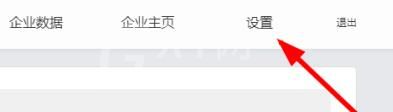
2、进入设置界面,在左侧的菜单中选择“设置子管理员”
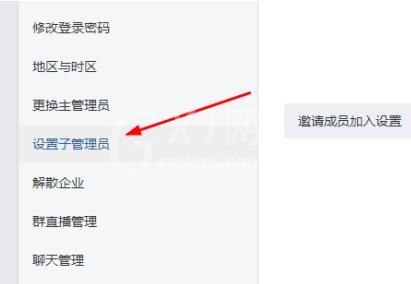
3、点击“添加”按钮,来新增管理员。
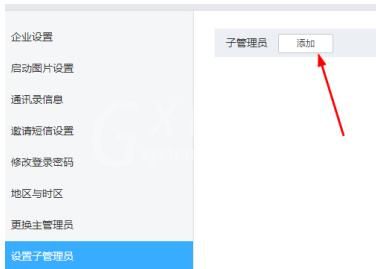
4、点击“选择成员”选择组织结构中选择子管理员,可以选择多个。
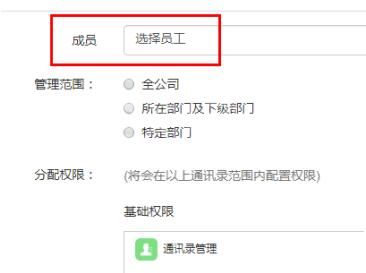
5、管理范围中设置子管理员的权限范围,可以选择全公司、所在部门或指定部门。
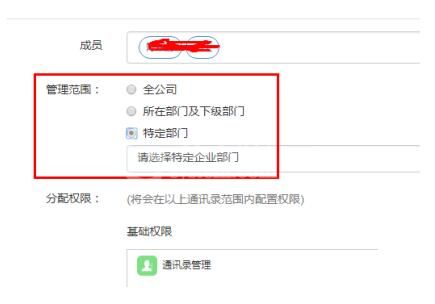
6、分配权限,设置只些模块中有管理权限,在对应右边的全部管理选中即可。
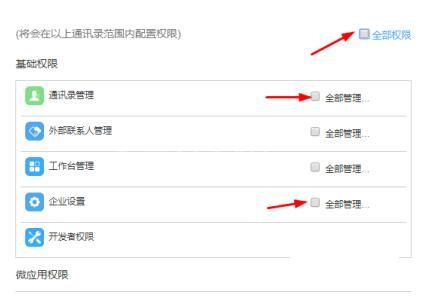
7、保存成功后,进入子管理员管理可以进行编辑或删除。
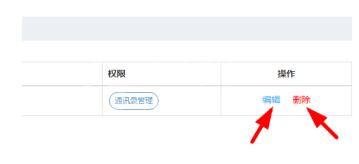
上面就是小编为大家带来的钉钉子管理员权限设置操作教程,一起来学习学习吧。相信是可以帮助到一些新用户的。



























